Isprobajte ova rješenja kako biste potpuno napunili prijenosno računalo
- Većina prijenosnih računala ima produživač trajanja baterije i kada je omogućen, neće dopustiti da se prijenosno računalo napuni iznad određenog postotka.
- Ponovno kalibriranje baterije prijenosnog računala omogućit će točnije očitavanje razine baterije prijenosnog računala.
- Korisnici mogu prilagoditi načine napajanja u sustavu Windows 11 kako bi dali prioritet trajanju baterije ili performansama ili oboje.
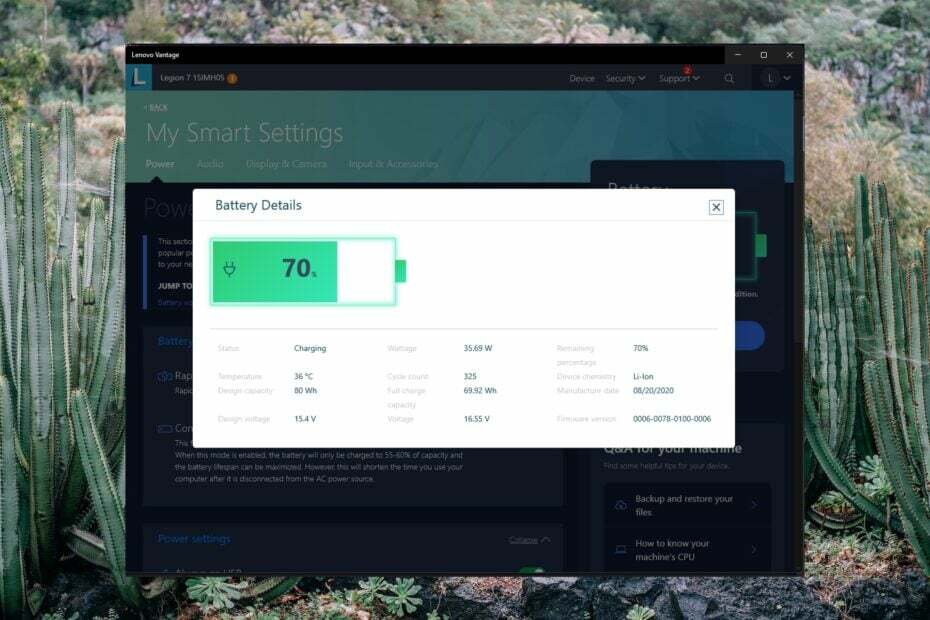
xINSTALIRAJTE KLIKOM NA PREUZMI DATOTEKU
- Preuzmite Outbyte Driver Updater.
- Pokrenite ga na računalu pronaći sve problematične upravljačke programe.
- Nakon toga kliknite Ažuriraj i primijeni odabrano kako biste dobili najnovije verzije upravljačkih programa.
- OutByte Driver Updater je preuzeo 0 čitatelja ovog mjeseca.
Prijenosna računala olakšavaju život u pokretu bez potrebe za vučenjem kabela i punjača, međutim, neki korisnici navode da ne mogu napuniti bateriju prijenosnog računala iznad 80%. Nastavite čitati kako biste riješili ovaj problem i potpuno napunili bateriju prijenosnog računala.
Duljina vremena u kojem prijenosna računala mogu ostati bez punjenja ovisi o snazi i kapacitetu baterije. Korisnici mogu dobiti više informacija o statusu svoje baterije pokretanjem izvješća o bateriji.
Baterija prijenosnog računala može se brže isprazniti ovisno o zadacima koje obavljate. Na primjer, igranje igara koje zahtijevaju više resursa brže će trošiti energiju. Ako tražite jednostavno metode za produljenje trajanja baterije sustava Windows 11, imamo vodiča.
Zašto se baterija mog laptopa prestaje puniti na 80%?
Evo nekoliko razloga zašto se baterija laptopa ne puni u potpunosti:
- Pogrešno konfigurirane postavke baterije: Ako su postavke napajanja pogrešno konfigurirane, na primjer, Batter Life Extender je omogućeno, baterija se neće puniti više od 80%.
- Zahtijeva kalibraciju: Ako baterija nije dugo kalibrirana, ne procjenjuje ispravno postotak napunjenosti i, kao rezultat toga, baterija HP prijenosnog računala prestaje se puniti na 80.
- Problemi s hardverom: Baterije fizički oštećene ili one s hardverskim kvarom također pokazuju takve pogreške.
Kako da popravim bateriju prijenosnog računala ako se ne puni iznad 80%?
Evo što biste prvo trebali učiniti:
- Ako imate druge uređaje priključene na prijenosno računalo, poput drugog monitora, tipkovnice, miša itd., pokušajte ih isključiti. Što više uređaja povežete s prijenosnim računalom, to će mu dulje trebati da se napuni ili možda neće dosegnuti ni 100%.
1. Isključite graničnik baterije
- Kliknite na Početak i potražite aplikaciju proizvođača prijenosnog računala, a zatim pritisnite Unesi.
- Pod, ispod Alati sustava, Izaberi Vlast ili baterija postavke.
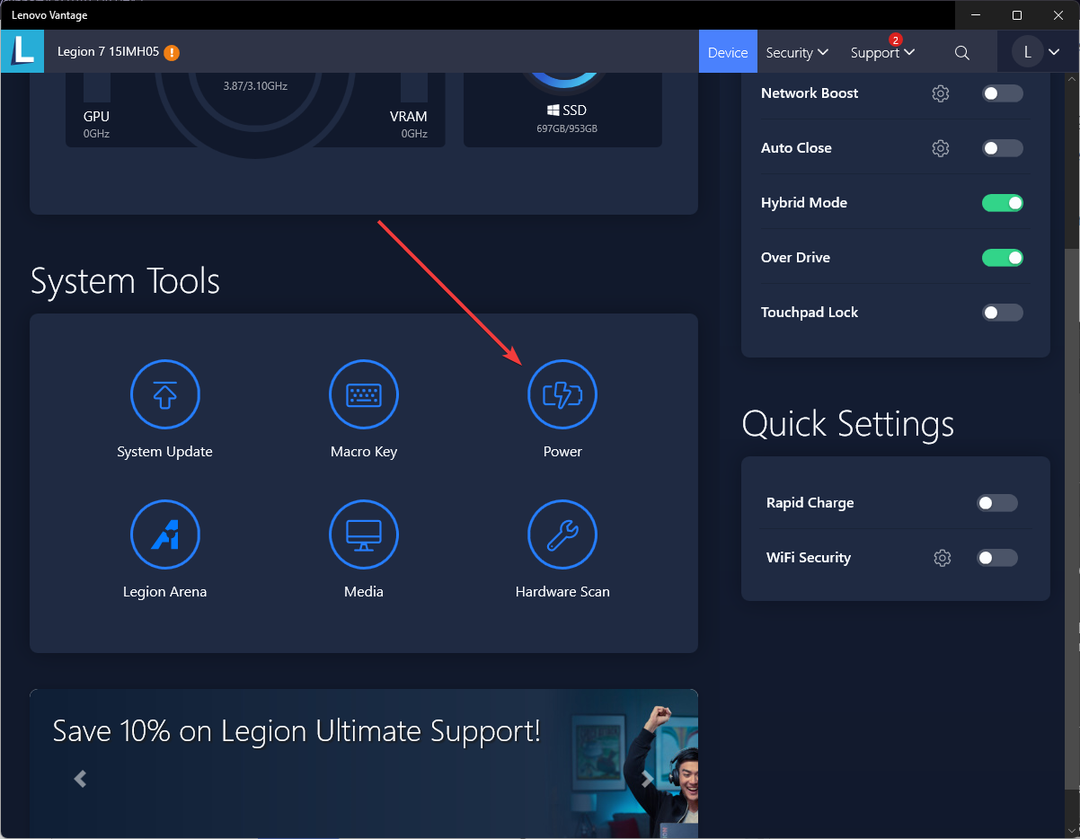
- Pod, ispod Jamstvo i postavke baterije, budi siguran Način očuvanja nije omogućeno.
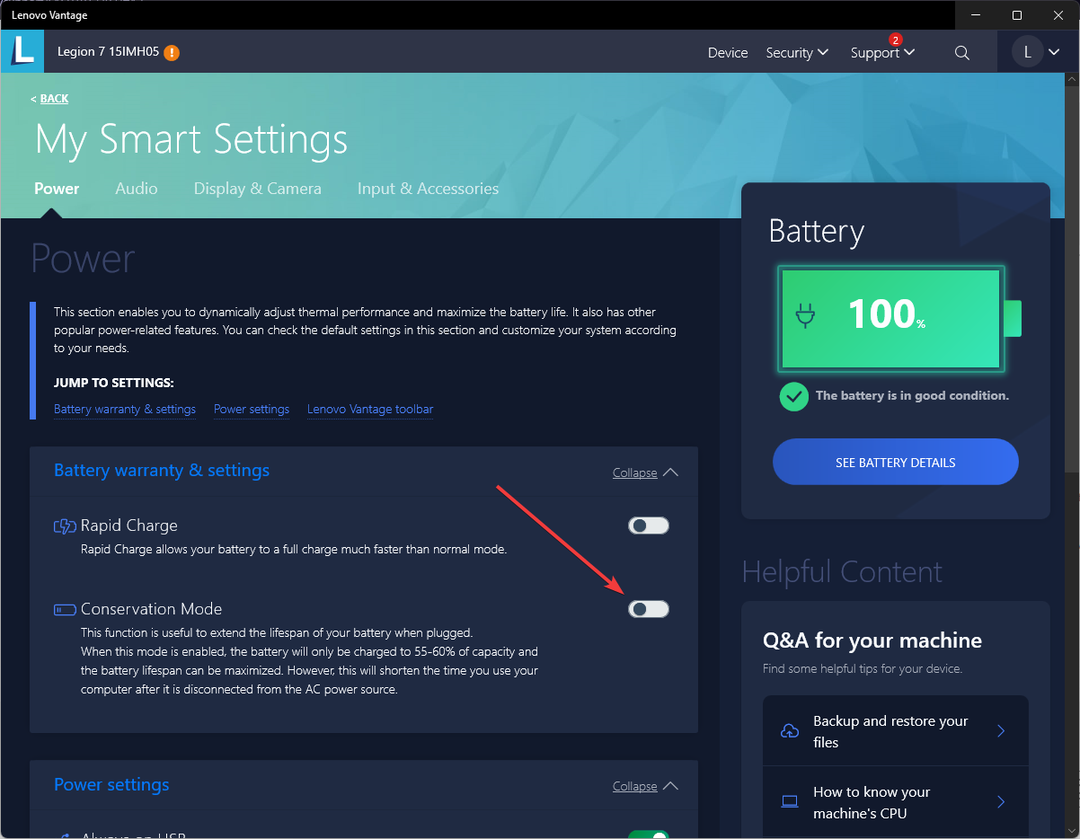
Ovaj primjer je za prijenosno računalo Lenovo, ali druge marke prijenosnih računala imaju ugrađenu aplikaciju koja korisnicima pruža dodatne značajke i informacije o njihovim uređajima. U ovoj aplikaciji mogu se omogućiti alati za očuvanje baterije i limiteri, koji sprječavaju punjenje vašeg prijenosnog računala do punog kapaciteta.
2. Kalibrirajte svoju bateriju
Važno je ne dopustiti da se baterija potpuno isprazni ili da je ne ostavite mrtvu dulje vrijeme. Ako dopustite da se baterija prijenosnog računala isprazni ili postane vrlo niska, to će zbuniti mjerač baterije i može prikazati netočan postotak.
Kalibracija vašeg prijenosnog računala neće popraviti oštećenu bateriju niti produžiti trajanje baterije, ali će omogućiti preciznije očitavanje snage vašeg prijenosnog računala. Za dublji uvid u kako kalibrirati bateriju prijenosnog računala, nudimo i vodič o tome.
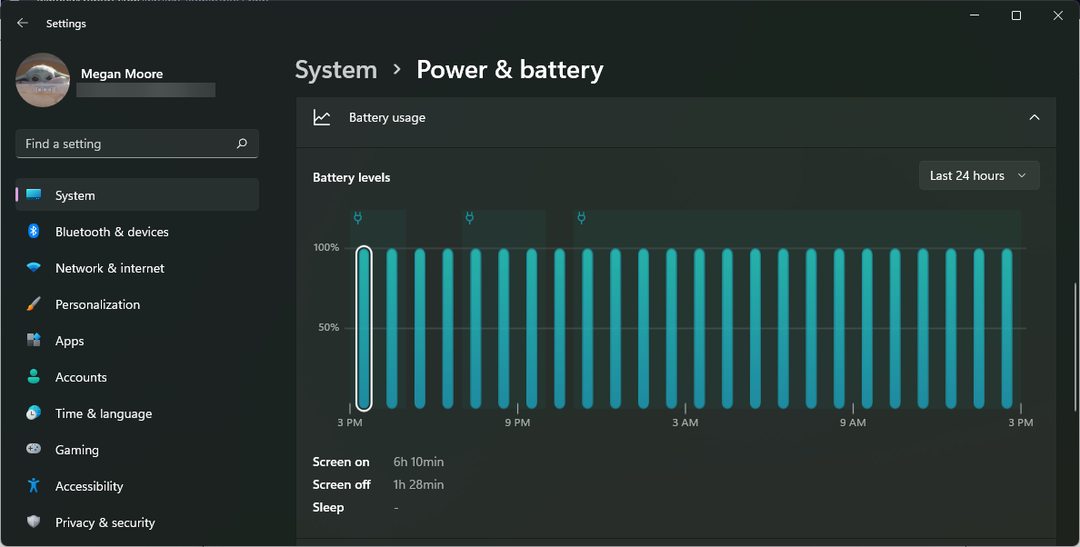
Ponovno kalibriranje baterije prijenosnog računala jednostavno je, jednostavno pustite da se baterija isprazni od svog punog kapaciteta do gotovo prazne. Ako se vaša baterija ne puni više od 80%, pokušajte je priključiti na nekoliko sati prije nego što dopustite da se isprazni. Nakon što dosegne opasno nizak postotak, ponovno ga uključite i napunite do kraja.
3. Pokrenite alat za rješavanje problema s napajanjem
- Kliknite na Početak i otvoriti postavke (ili pritisnite Windows + ja).
- Pod, ispod Sustav, pomaknite se prema dolje i odaberite Rješavanje problema.
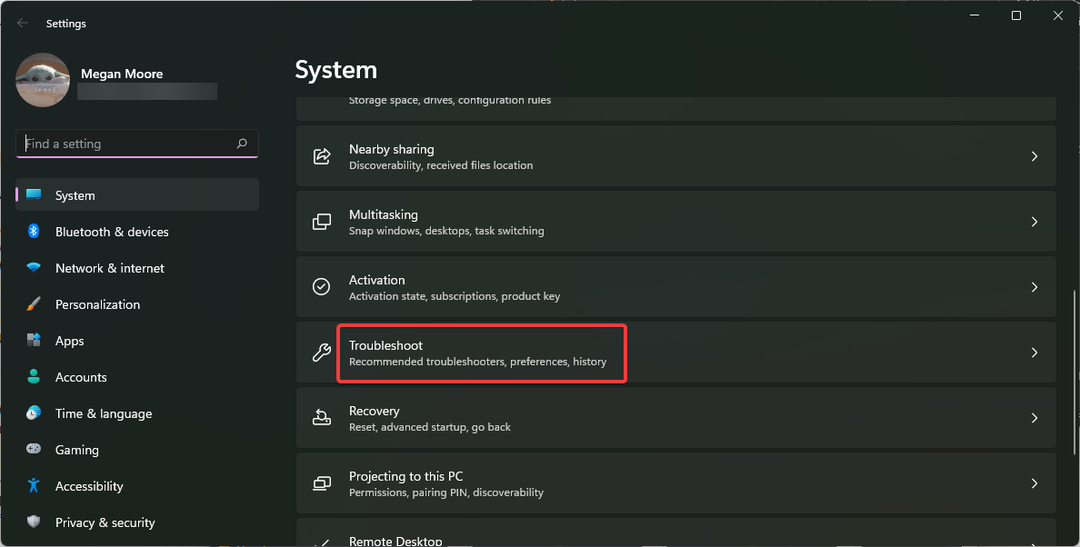
- Klik Drugi alat za rješavanje problema.
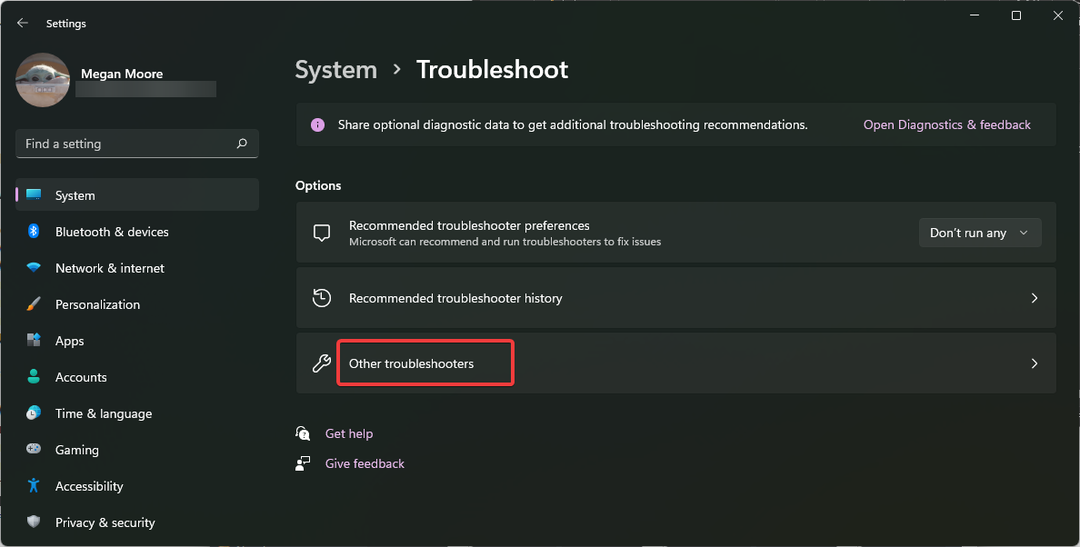
- Pod, ispod ostalo, kliknite Trčanje pored Vlast.
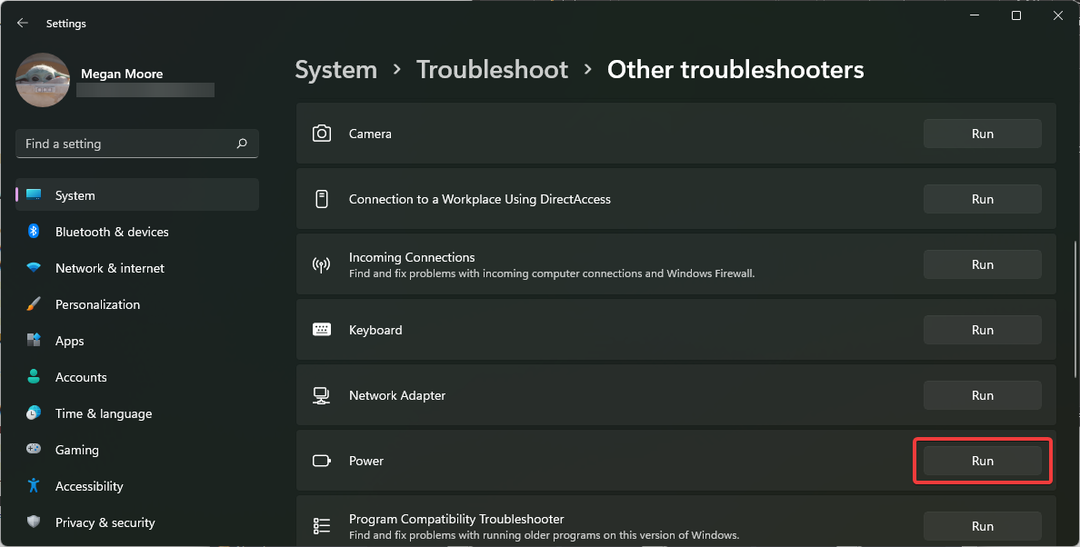
- Dopustite alatu za rješavanje problema da se pokrene i riješi sve probleme.
Savjet stručnjaka:
SPONZORIRANO
Zastarjeli upravljački programi glavni su razlog grešaka i problema sa sustavom. Ako neki od vaših upravljačkih programa nedostaju ili ih je potrebno ažurirati, automatizirani alat poput OutByte Driver Updater može riješiti ove probleme u samo nekoliko klikova. Osim toga, također je lagan za vaš sustav!
Pokretanje alata za rješavanje problema s napajanjem skenirat će vaše prijenosno računalo u potrazi za bilo kakvim problemima s baterijom. Ako alat za rješavanje problema otkrije da nešto nije u redu, vjerojatno je da je problem s baterijom prijenosnog računala koja se ne puni iznad 40 riješen.
- Kako popraviti pogrešku prekinutog odnosa povjerenja
- Baterija prijenosnog računala zapela je na 0%: Kako je napuniti
4. Ažurirajte upravljački program baterije
- Kliknite na Početak i tražiti Upravljačka ploča, zatim udario Unesi.
- Kliknite na Hardver i zvuk, zatim odaberite Upravitelj uređaja.
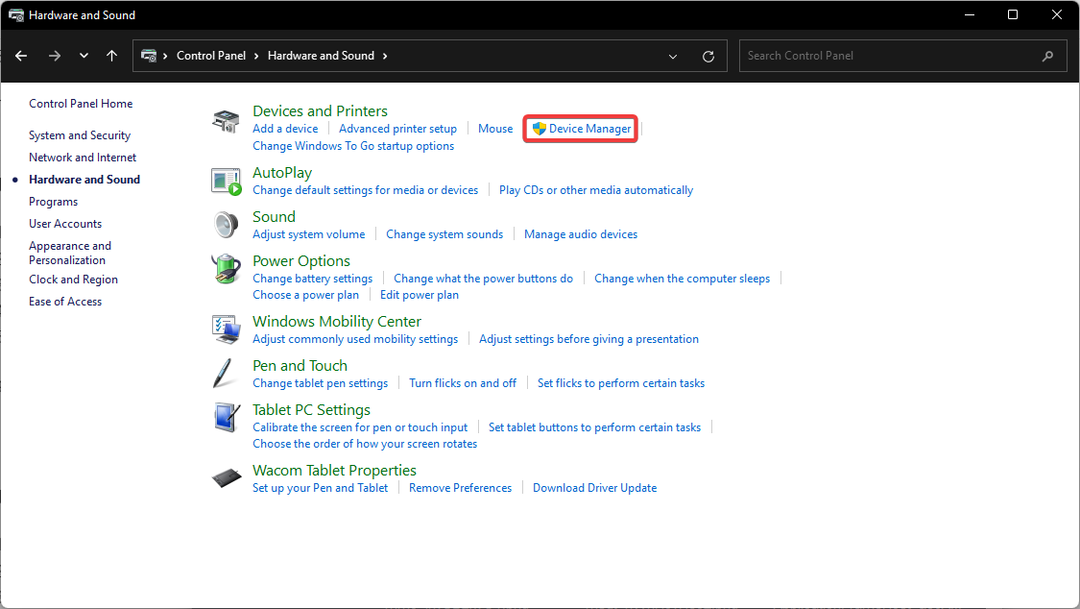
- Izaberi Baterije da biste otkrili padajući izbornik.
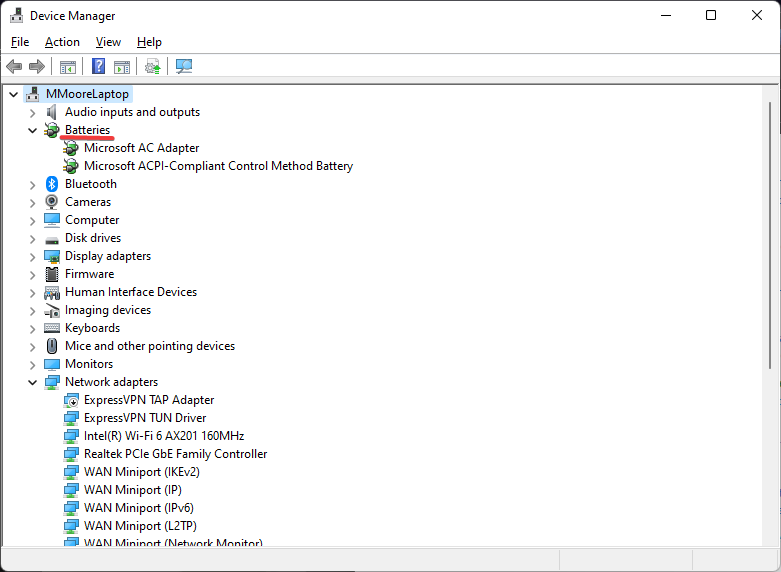
- Kliknite desnom tipkom miša na Baterija metode kontrole usklađena s Microsoftovim ACPI-jem i odaberite Ažurirajte upravljački program.
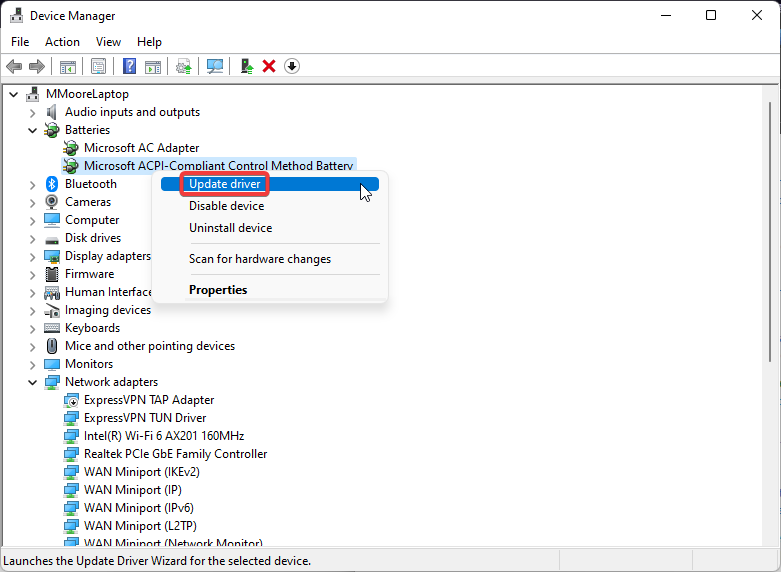
- Izaberi Automatsko traženje upravljačkih programa.
Redovito ažuriranje upravljačkih programa baterije smanjit će vjerojatnost nailaska na probleme s baterijom prijenosnog računala, uključujući nemogućnost punjenja iznad 80%. Ako imate najnoviju verziju upravljačkog programa, a problem nije riješen, prijeđite na sljedeće rješenje.
- Preuzmite i instalirajte aplikaciju Outbyte Driver Updater.
- Pokrenite softver i pričekajte da aplikacija otkrije sve nekompatibilne upravljačke programe.
- Sada će vam pokazati popis svih zastarjelih upravljačkih programa za odabir onih Ažuriraj ili Zanemariti.

- Kliknite na Ažuriraj i primijeni odabrano za preuzimanje i instaliranje najnovijih verzija.
- Ponovno pokrenite računalo kako biste provjerili primijenjene promjene.

Outbyte Driver Updater
Održavajte svoj uređaj zdravim dopuštajući OutByte Driver Updater da pronađe najnovije opcije upravljačkog programa.5. Deinstalirajte i ponovno instalirajte upravljački program baterije
- Kliknite na Početak i tražiti Upravljačka ploča, zatim udario Unesi.
- Izaberi Hardver i zvuk, zatim kliknite na Upravitelj uređaja.
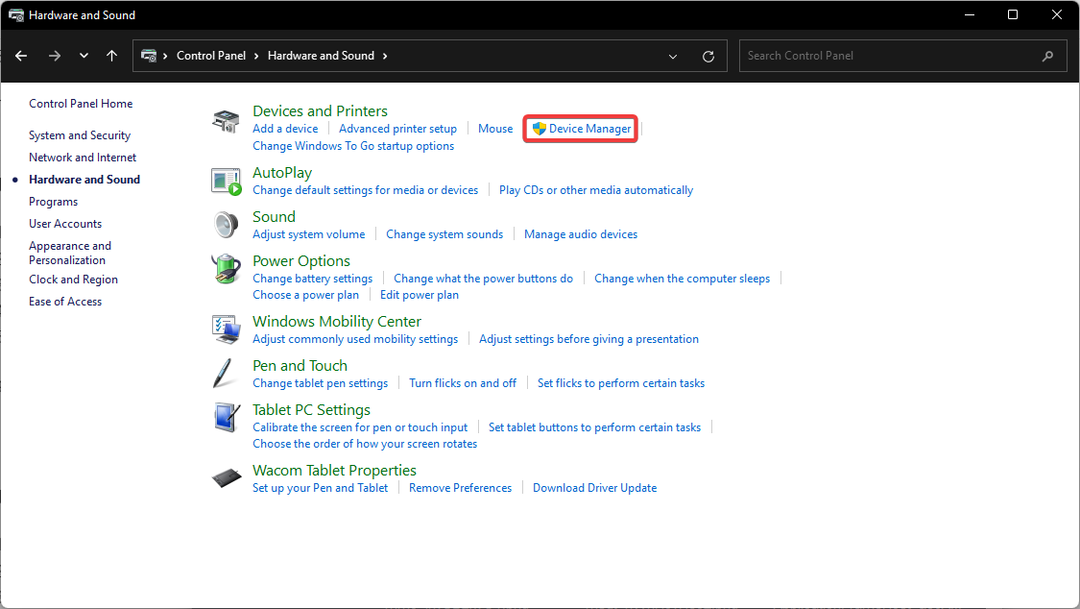
- Kliknite na Baterije da biste otkrili padajući izbornik.
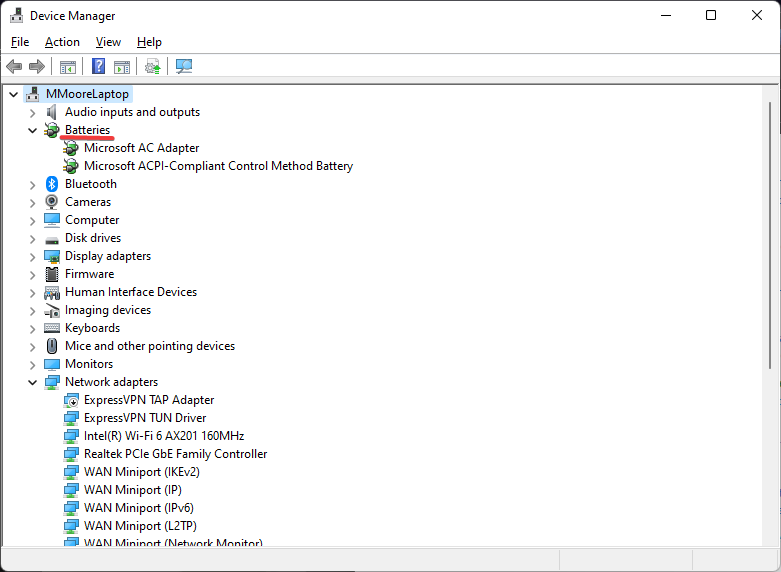
- Kliknite desnom tipkom miša na Baterija metode kontrole usklađena s Microsoftovim ACPI-jem i odaberite Deinstaliraj upravljački program.
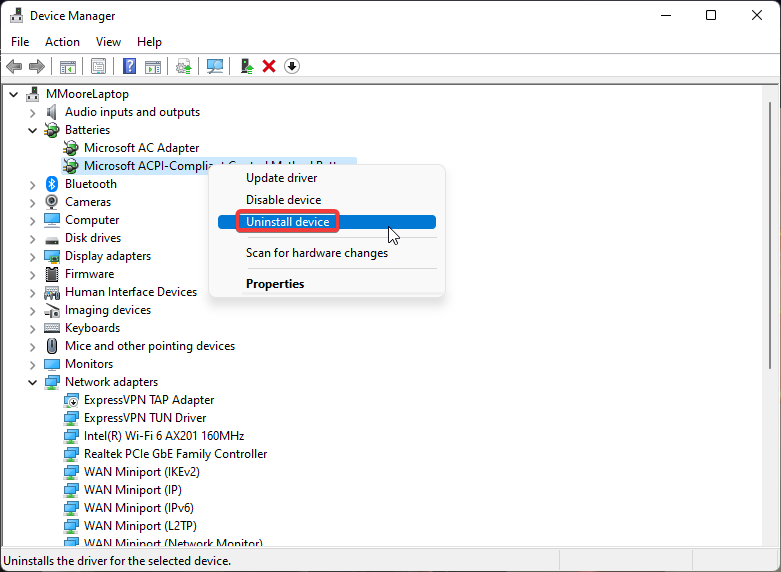
- Izaberi Deinstaliraj opet.
- Ponovno pokretanje Vaše računalo.
Deinstaliranje i ponovno instaliranje upravljačkog programa za bateriju prijenosnog računala može riješiti problem. Ako je vaš upravljački program oštećen ili oštećen, deinstalacija će to pomoći popraviti. Nakon što deinstalirate upravljački program i ponovno pokrenete računalo, upravljački program će se ponovno automatski instalirati.
6. Zamijenite bateriju
Ako ste isprobali sva rješenja i ništa nije popravilo bateriju prijenosnog računala, to može biti dobar pokazatelj da je treba zamijeniti. To je najvjerojatnije slučaj kod starijih prijenosnih računala ili onih s odvojivim baterijama.
Korisnici mogu donijeti svoja prijenosna računala u trgovinu za popravak računala ili ih kupiti na web stranici proizvođača.
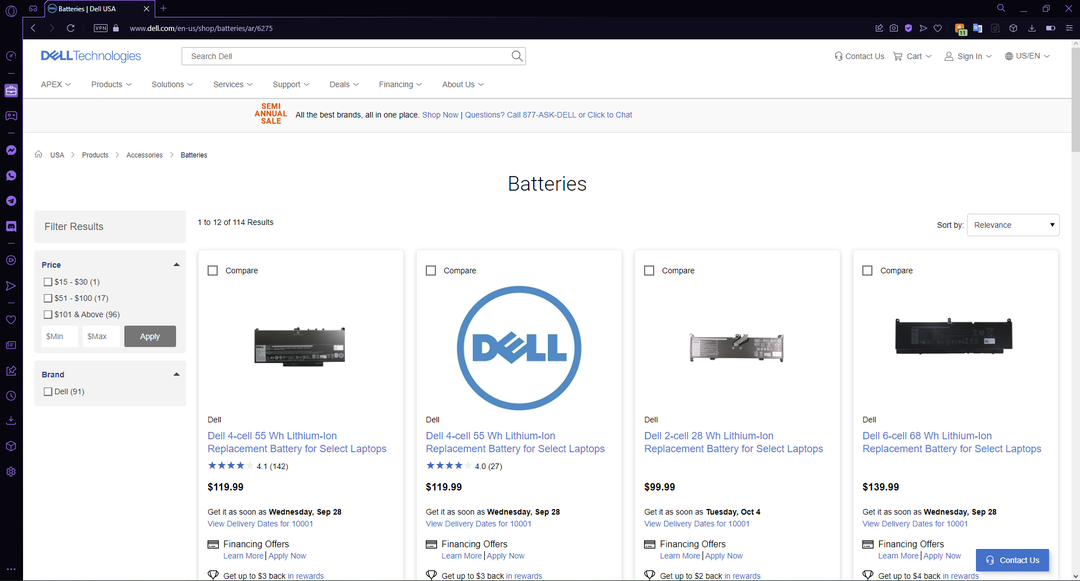
Ako imate novije prijenosno računalo koje je još uvijek unutar jamstva, možete pokrenuti izvješće o bateriji kako biste pružili dokaz o problemu s baterijom.
Kako mogu promijeniti načine napajanja u sustavu Windows 11?
- Kliknite na Početak i otvoriti postavke (ili pritisnite Windows + ja).
- Pod, ispod Sustav, Izaberi Napajanje i baterija.
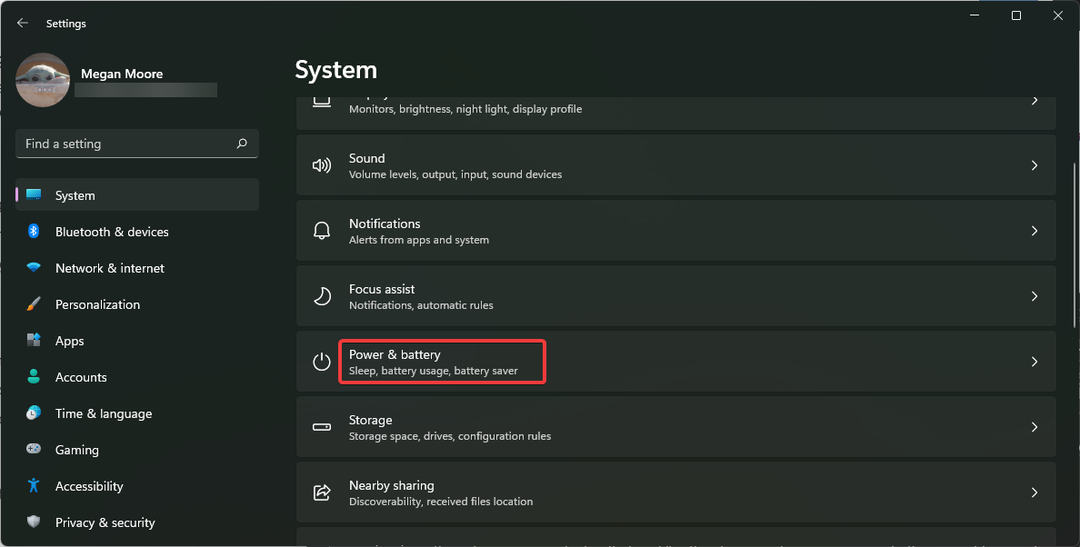
- Pod, ispod Vlast, promijenite način napajanja klikom na padajući izbornik pored Način rada snage.
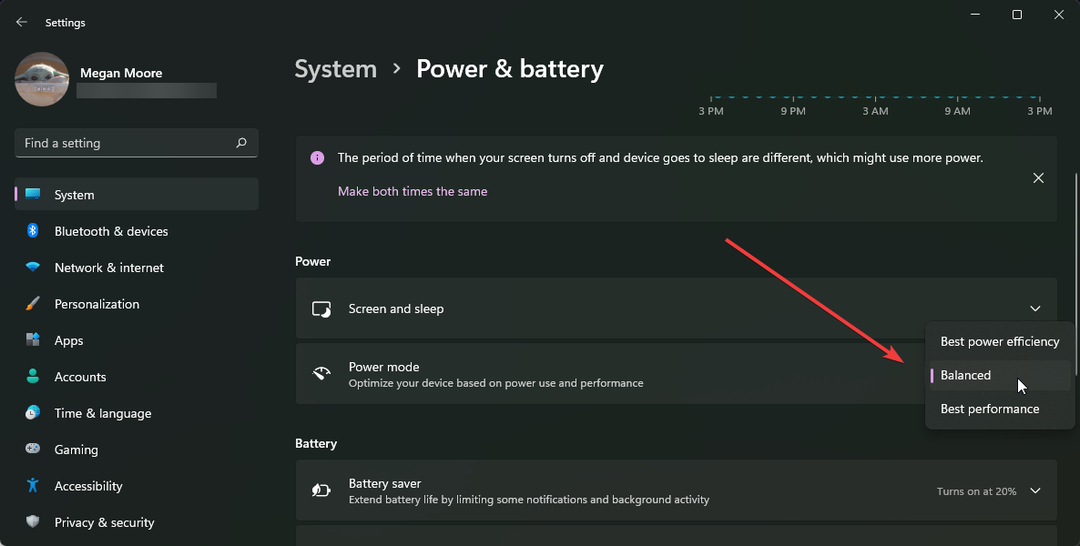
Korisnici mogu birati između načina rada s najboljom energetskom učinkovitošću, uravnoteženog i učinkovitog načina rada.
Ako želite dati prednost trajanju svoje baterije u odnosu na performanse, tada promijenite način napajanja na najbolju energetsku učinkovitost. Da biste dali prednost performansama u odnosu na bateriju, prilagodite način rada na najbolju izvedbu.
Nadamo se da vam je jedno od gore navedenih rješenja pomoglo da popravite bateriju prijenosnog računala ako se ne puni iznad 80%. Ako imate poteškoća sa svojim laptop se ne puni nakon ažuriranja sustava Windows 10, imamo vodiča.
Javite nam u komentarima ispod koje vam je rješenje odgovaralo ili imate drugačiji prijedlog.
Još uvijek imate problema? Popravite ih ovim alatom:
SPONZORIRANO
Neki problemi povezani s upravljačkim programom mogu se brže riješiti upotrebom prilagođenog rješenja upravljačkog programa. Ako i dalje imate problema s upravljačkim programima, jednostavno instalirajte OutByte Driver Updater i odmah ga pokrenuti. Stoga, neka ažurira sve upravljačke programe i popravi druge probleme s računalom u tren oka!


